哔哩哔哩的新版本上线了,用户们可能对哔哩哔哩关闭后台播放自动连播方法比较感兴趣,下面就跟着小编一起来看看哔哩哔哩关闭后台播放自动连播方法的具体内容吧。哔哩哔哩开启后台播放的时候,会自 ...
哔哩哔哩的新版本上线了,用户们可能对《哔哩哔哩》关闭后台播放自动连播方法比较感兴趣,下面就跟着小编一起来看看《哔哩哔哩》关闭后台播放自动连播方法的具体内容吧。
哔哩哔哩开启后台播放的时候,会自动播放相关视频,用户也是可以关闭后台播放自动连播的。

在《哔哩哔哩》中,关闭后台播放自动连播的具体方法→打开《哔哩哔哩》→点击我的→点击设置→点击播放设置→关闭后台播放时自动连播即可。
《哔哩哔哩》关闭后台播放自动连播方法
1、首先点击我的,下滑到最后,点击设置。
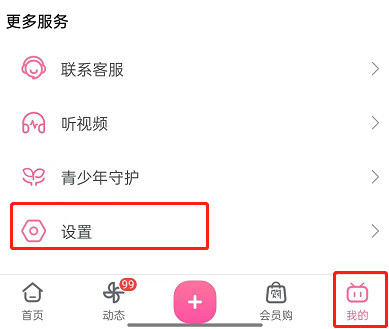
2、然后点击播放设置。
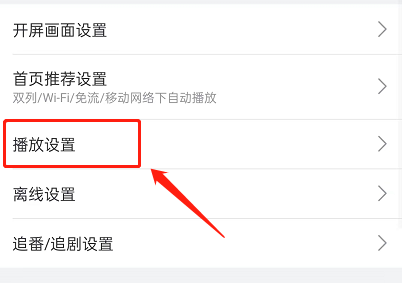
3、最后找到后台播放时自动连播相关视频,关闭右侧开关即可。
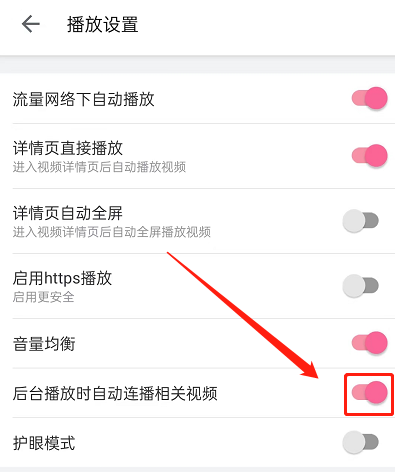
以上内容为大家详细总结介绍了《哔哩哔哩》关闭后台播放自动连播方法的具体使用教程,相信大家对这款软件的使用已经有所了解了,这款软件在其他功能方面也有很多使用技巧,又遇到任何不会的地方,本站都有详细教程,很好的帮助到大家。








